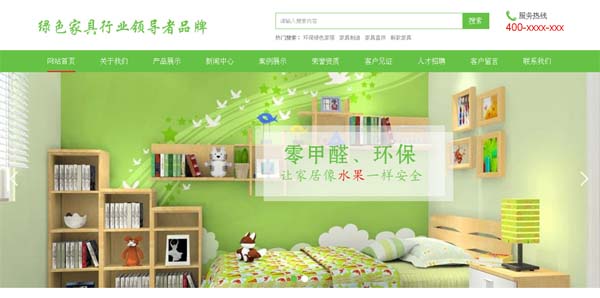当前位置:建站知识 当前位置:建站知识 |
| 网站服务器IIS6屏蔽某IP段的设置方法 |
| 时间:2023-7-14 17:07:55 浏览量:2309 |
IIS6屏蔽某ip段的设置方法:
1、打开IIS管理器,右键点击网站,选择“属性” 2、把标签切换到“目录安全性”,点击“IP地址和域名限制”的编辑按钮。 3、选择“授权访问”,然后点击“添加”按钮。 4、拒绝访问设置,选择“一组计算机”,下面重点说明如何填写“网络标识”和“子网掩码”。 IP地址按照IPV4的标准来分,分为A类地址、B类地址、C类地址,一般我们是屏蔽C类或者B类地址。 A类地址:如 202.*.*.* 子网掩码 255.0.0.0 B类地址:如 202.96.*.* 子网掩码 255.255.0.0 C类地址:如 202.96.128.* 子网掩码 255.255.255.0 如上,若屏蔽C类地址,只会屏蔽255个IP;若屏蔽B类地址,将会屏蔽255X255=65025个IP地址。如果需要屏蔽的是个固定IP,建议只屏蔽该IP,不确定是否为固定IP,建议屏蔽C类地址,因此屏蔽掉B类地址影响会比较大。A类型更是如此! 此处我们以屏蔽一个C类地址为例,我们要屏蔽202.96.128.*这段地址,类型选择“一组计算机”,网络标识将*换成0,填写202.96.128.0,子网掩码 255.255.255.0。 下面是屏蔽B类和A类地址的IP填写方法 1)如果你要屏蔽的IP段是:202.96.0.0 至 202.96.255.255,那么网络标识就填202.96.0.0,子网掩码就填255.255.0.0。 2)如果你要屏蔽的IP段是:202.0.0.0 至 202.255.255.255,那么网络标识就填202.0.0.0,子网掩码就填255.0.0.0。 这样,就可以拒绝一组计算机(IP段)访问了。无需重启IIS。 更多推荐: IIS7屏蔽IP段的方法 |
 |
建站2000元 推广1000起 QQ:94589848 |